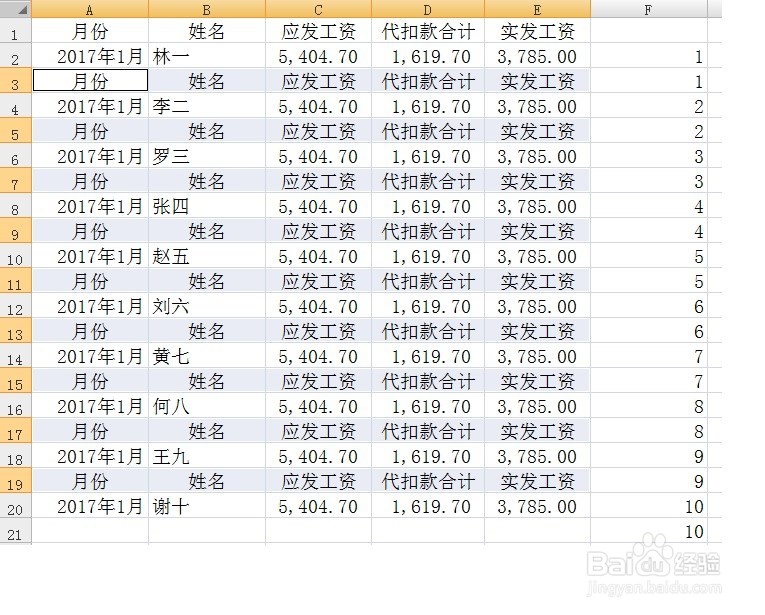1、打开需要批量给每行记录添加表头的excel表

2、填充序号
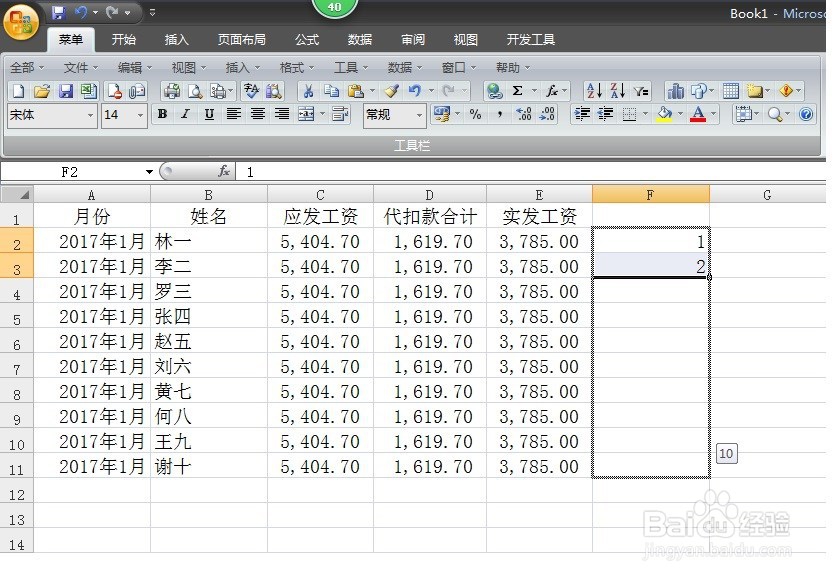
3、将序号复制、粘贴,效果如下图

4、选中序号列,点击“数据”——“排序”

5、进入“排序”页面,“主要关键字”选择序号列,本例中,序号在(列F),所以选择(列F),然后点击“确定”
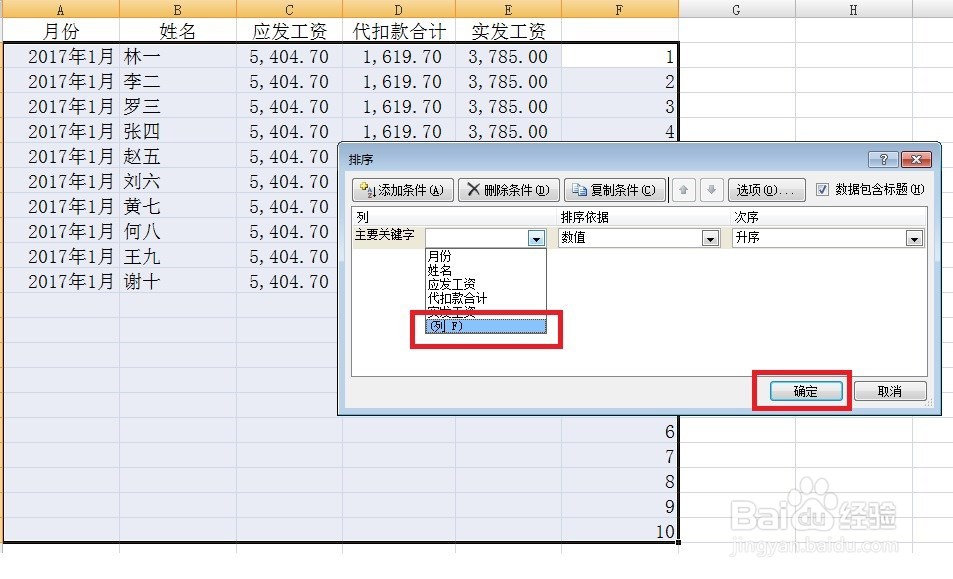
6、排序完成的效果如图(每条记录前多了一行空白行)。然后复制表头。
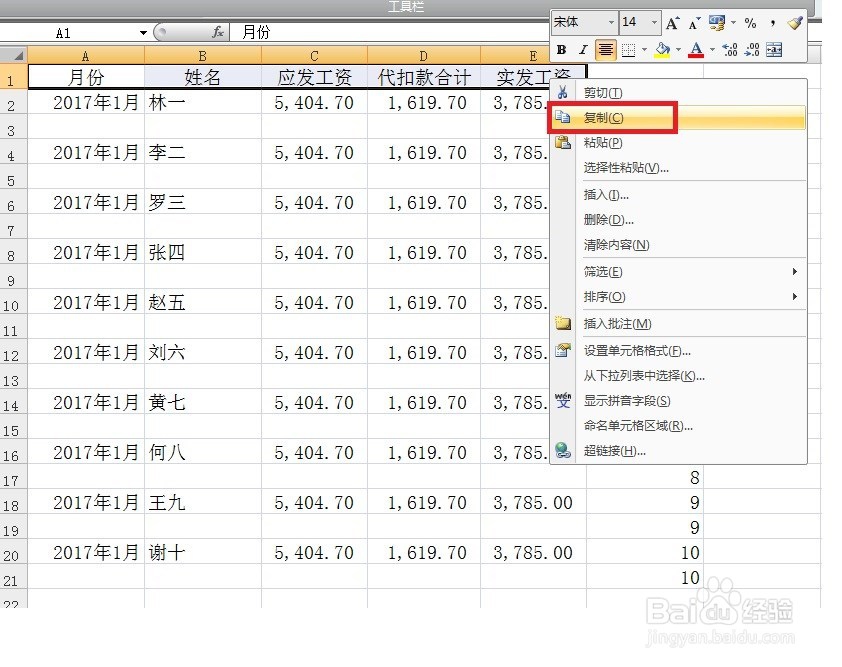
7、选择需要添加表头的区域,点击“编辑”——“查找和选择”——“定位条件”
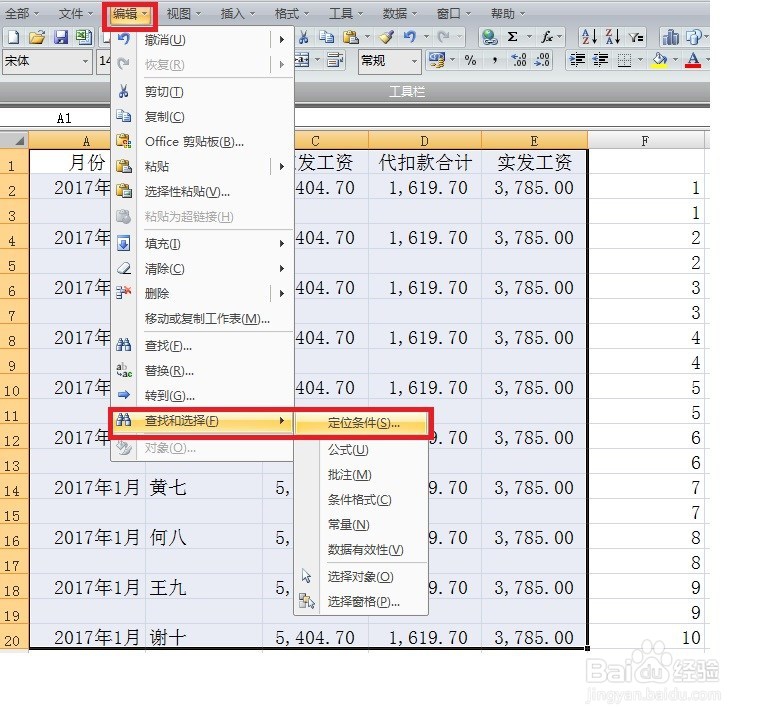
8、进入“定位条件”页面,选择“空值”,点击“确定”

9、完成定位后的效果如图(空白行被选中),在任一被选中的单元格点击鼠标右建,弹出的选项中点击“粘贴”。

10、这样就批量给每行记录添加好表头了。效果如下图。